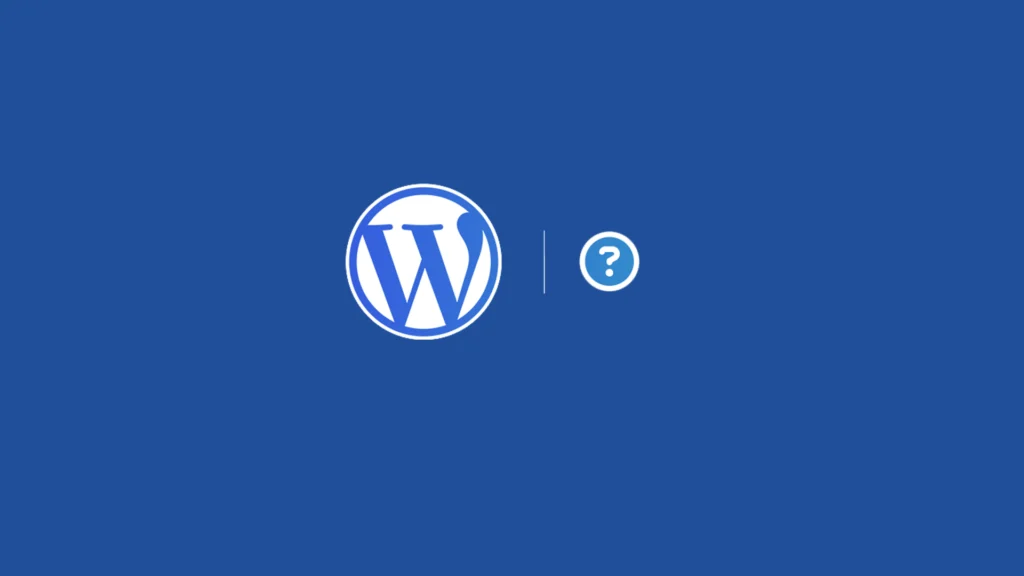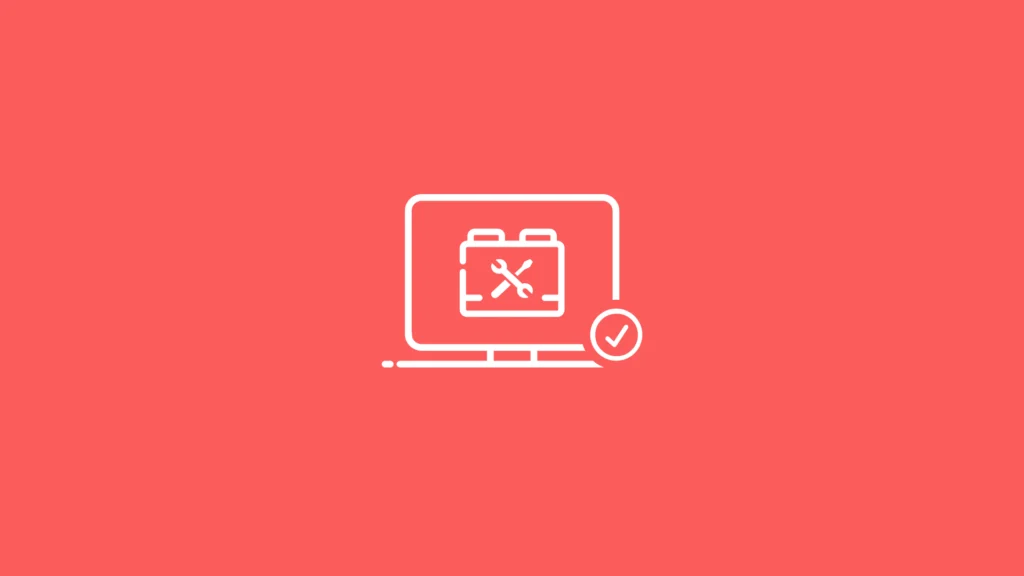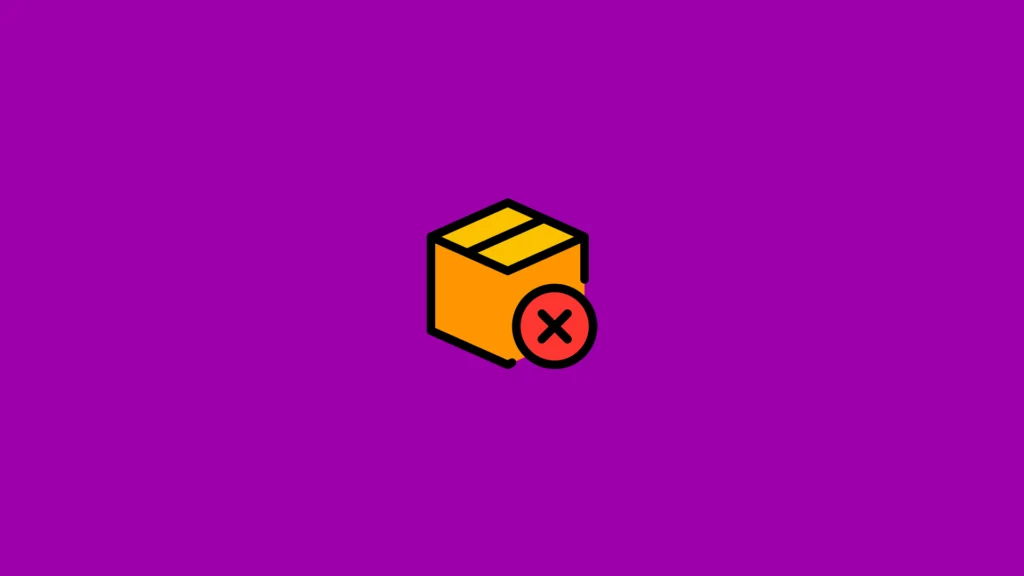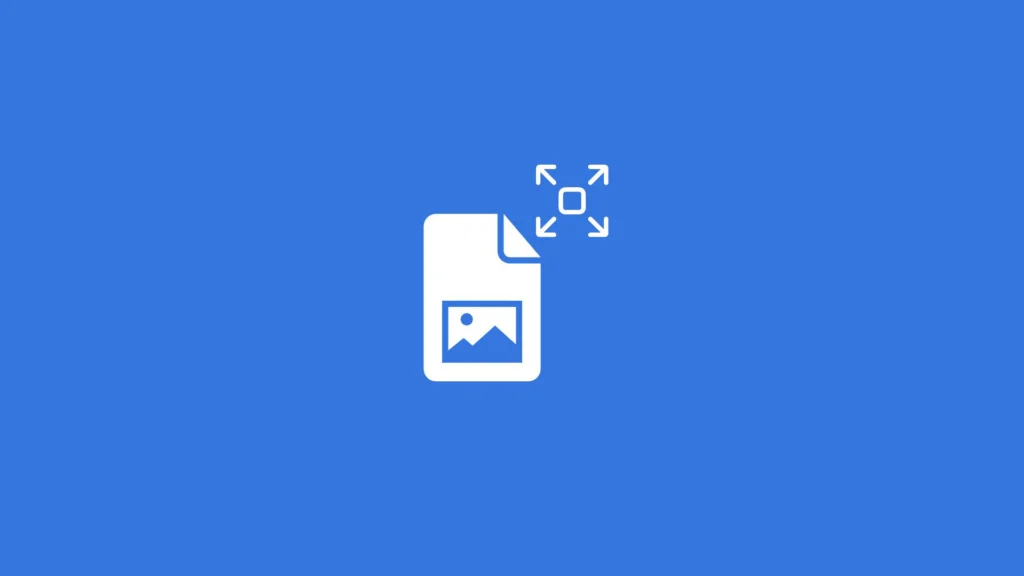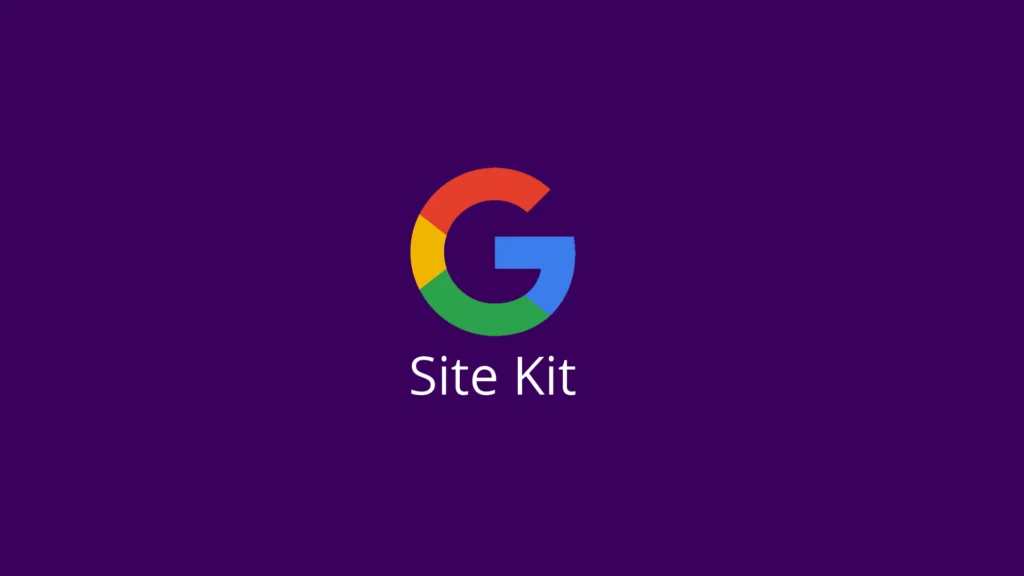WordPress Yönetim Paneli Şifre Kurtarma
WordPress yönetim paneli şifre kurtarma, bir gün aniden sitenizin kontrolünü kaybettiğinizde sizi kurtaran o sihirli anahtar gibidir. Sabah uyandınız, kahvenizi aldınız ve WordPress yönetim panelinize girmeye çalıştınız ama… Şifrenizi unuttuğunuzu fark ettiniz ya da bir hata yüzünden erişiminiz engellendi. Endişelenmeyin! WPDestek.com.tr olarak, bu detaylı rehberde size şifrenizi geri almanın tüm yollarını, en ince ayrıntısına kadar, samimi ve anlaşılır bir dille anlatacağız. WordPress uzmanı ekibimiz, yıllardır bu tür sorunları çözerek yüzlerce kullanıcıya yardımcı oldu ve şimdi sıra sizde. Hazırsanız, sitenizi yeniden kontrol altına almak için birlikte yolculuğa çıkalım!
Bu makalede, şifre kurtarmanın temel yöntemlerinden en teknik çözümlerine kadar her şeyi ele alacağız. Teknik bilgiye sahip olsanız da olmasanız da, size uygun bir yol mutlaka bulacaksınız. Üstelik, yazının sonunda WPDestek’ten Tavsiyeler bölümüyle sitenizi güçlendirecek altın değerinde ipuçları ve sıkça sorulan sorular (FAQ) kısmıyla aklınızdaki tüm merakları gidereceğiz. Amacımız, sadece şifrenizi kurtarmanız değil, aynı zamanda WordPress deneyiminizi bir üst seviyeye taşımanız. Haydi, başlayalım!
[ez-toc]
WordPress Yönetim Paneli Şifre Kurtarma Nedir ve Neden Bu Kadar Kritik Bir Konu?
WordPress yönetim paneli, sitenizin kalbi ve beyni. Burası, içeriklerinizi oluşturduğunuz, temanızı kişiselleştirdiğiniz, eklentilerinizi yönettiğiniz ve sitenizin tüm ayarlarını kontrol ettiğiniz yer. Ancak şifrenizi kaybettiğinizde, bu kontrol merkezi bir anda ulaşılamaz hale gelir. WordPress yönetim paneli şifre kurtarma, işte tam bu noktada devreye giriyor: Şifrenizi sıfırlayarak ya da yeniden oluşturarak sitenize yeniden erişmenizi sağlıyor.
Neden bu kadar önemli? Çünkü WordPress, 2024 itibarıyla dünya genelindeki web sitelerinin %43,2’sini barındırıyor (W3Techs). Bu devasa kullanıcı kitlesinde, şifreyle ilgili sorunlar oldukça yaygın. Unutulan şifreler, zayıf güvenlik önlemleri, hatta bazen hack girişimleri… Sebep ne olursa olsun, şifrenizi kurtarmak, sitenizin işlerliğini sürdürebilmesi için hayati bir adım. E-ticaret siteniz varsa satışlarınız durabilir, blog yazıyorsanız okuyucularınız yeni içerik göremeyebilir. Kısacası, yönetim paneline erişim olmadan siteniz adeta bir hayalet kasabaya döner.
Şunu netleştirelim: Yönetim paneline erişimi kaybetmek, sitenizin kontrolünü kaybetmek demektir. Şifre kurtarma, bu krizi hızlıca çözerek sizi yeniden sürücü koltuğuna oturtur.
WordPress Yönetim Paneli Şifrenizi Kurtarmanın 3 Temel Yolu: Detaylı ve Uygulanabilir Adımlar
Şimdi asıl meseleye dalıyoruz! WordPress’te şifrenizi kurtarmanın birden fazla yöntemi var ve her biri farklı durumlar için tasarlanmış. WordPress uzmanı ekibimiz, bu yöntemleri yüzlerce kez test etti ve sizin için en pratik, en anlaşılır hale getirdi. Teknik bilginiz ne düzeyde olursa olsun, aşağıdaki adımları takip ederek şifrenizi geri alabilirsiniz. Hazır mısınız? İşte başlıyoruz!
1. “Şifremi Unuttum” Özelliği ile Hızlı, Basit ve Kullanıcı Dostu Şifre Kurtarma
Bu yöntem, WordPress’in sunduğu en kolay ve en yaygın çözüm. Eğer kayıtlı e-posta adresinize hala erişebiliyorsanız, şifrenizi birkaç dakika içinde sıfırlayabilirsiniz. Yeni başlayanlar için bile ideal olan bu süreci adım adım açıklayalım:
- WordPress giriş sayfanızı açın. Bu genellikle www.siteniz.com/wp-admin adresidir. Tarayıcınıza yazın ve enter’a basın.
- Giriş ekranında kullanıcı adı ve şifre alanlarının altında “Şifreni mi unuttun?” bağlantısını göreceksiniz. Buna tıklayın.
- Açılan sayfada, sitenize kayıtlı e-posta adresinizi ya da kullanıcı adınızı girin. Hangisini hatırlıyorsanız onu kullanabilirsiniz.
- “Yeni şifre al” butonuna tıklayın. WordPress, size bir sıfırlama bağlantısı içeren bir e-posta gönderecek.
- E-posta gelen kutunuza gidin (biraz gecikirse 5-10 saniye bekleyin), mesajı bulun ve içindeki bağlantıya tıklayın.
- Yeni bir şifre oluşturmanız için bir sayfa açılacak. Güçlü bir şifre yazın (mesela “Sitem2025!” gibi) ve kaydedin.
- Artık giriş sayfasına dönüp yeni şifrenizle oturum açabilirsiniz. Tebrikler, yönetim paneliniz tekrar sizin!
Ekstra Bilgi: E-posta gelmediyse ne yapacaksınız? Önce spam ya da gereksiz klasörünüze bakın; bazen mesajlar oraya düşebiliyor. Hala bir şey yoksa, hosting firmanızın e-posta sunucusunda bir aksaklık olabilir. Bu durumda, cPanel’den “E-posta Hesapları” bölümünü kontrol edin ya da WP Mail SMTP gibi bir eklentiyle e-posta gönderimini optimize edin. Eğer bu ayarlar size karışık geliyorsa, iletişim sayfamızdan bize ulaşın; WordPress uzmanı ekibimiz size hızlıca yol göstersin.
Bu yöntem, kullanıcıların %90’ının sorununu çözer. Ancak e-postanıza erişiminiz yoksa ya da sistem çalışmıyorsa, bir sonraki adıma geçelim.
2. Veritabanı Üzerinden Şifre Sıfırlama: phpMyAdmin ile Teknik ve Güçlü Bir Çözüm
E-posta yöntemi işe yaramadıysa ya da daha fazla kontrol istiyorsanız, veritabanı üzerinden şifre sıfırlama tam size göre. Biraz teknik bilgi gerektiriyor ama korkmayın, WordPress uzmanı ekibimizin rehberliğiyle bu işi kolayca halledeceksiniz. İşte phpMyAdmin ile şifre kurtarmanın detaylı adımları:
- Hosting kontrol panelinize giriş yapın. Çoğu hosting firması cPanel ya da Plesk kullanır; kullanıcı adı ve şifrenizi girerek başlayın.
- “phpMyAdmin” seçeneğini bulun ve tıklayın. Bu araç, veritabanınızı yönetmenizi sağlar.
- Sol menüde WordPress veritabanınızı seçin. Adı genellikle “wp_” ile başlar (örneğin, “wp_sitem”). Hosting firmanız birden fazla veritabanı oluşturduysa, doğru olanı seçtiğinizden emin olun.
- wp_users tablosuna tıklayın. Bu tablo, sitenizdeki tüm kullanıcı bilgilerini içerir.
- Kullanıcı adınızı ya da e-posta adresinizi bulun. Karşısındaki “Düzenle” (Edit) butonuna basın.
- user_pass sütununda mevcut şifrenizi göreceksiniz (bu şifreli bir kod gibi görünür). Hepsini silin.
- Yeni şifrenizi yazın. Ancak dikkat: Doğrudan “yeni123” gibi bir şifre yazmak yerine, bunu MD5 formatına çevirin. Örneğin, bir online MD5 çevirici kullanarak “yeni123”ü “e10adc3949ba59abbe56e057f20f883e” haline getirin ve bu kodu girin.
- “Fonksiyon” (Function) açılır menüsünden “MD5”i seçin. Bu, şifrenizin WordPress tarafından tanınmasını sağlar.
- “Kaydet” (Save) butonuna basın ve işlemi tamamlayın.
- Giriş sayfanıza geri dönün (www.siteniz.com/wp-admin) ve yeni şifrenizle oturum açmayı deneyin.
Profesyonel Not: MD5, eskiden yaygın bir şifreleme yöntemiydi ama artık daha az güvenli kabul ediliyor. WordPress, kendi gelişmiş şifreleme algoritmalarını kullanıyor. Eğer MD5 yerine daha güvenli bir yol istiyorsanız, bir sonraki yöntemi deneyebilir ya da bizimle iletişime geçebilirsiniz. Veritabanı işlemleri size karmaşık geldiyse, hiç çekinmeden WhatsApp üzerinden WordPress uzmanı ekibimize yazın; bu işi sizin için hızlıca çözeriz!
Bu yöntem, teknik bilgisi olanlar için harika bir seçenek. Ancak hosting panelinize erişiminiz yoksa ya da bu adımlar gözünüzü korkuttuysa, bir sonraki çözüme geçelim.
3. FTP ile Şifre Kurtarma: functions.php Dosyasını Düzenleyerek Kontrolü Geri Kazanın
E-posta alamıyor, veritabanına erişemiyor musunuz? O zaman FTP yöntemi tam bir can simidi. Bu yöntem biraz daha ileri düzey ama merak etmeyin, her adımı sizin için tane tane açıklayacağız. WordPress uzmanı ekibimiz, bu yöntemi sıkça kullanıyor ve sizin de rahatça uygulayabilmeniz için püf noktalarını paylaşıyor. İşte detaylı süreç:
- Bir FTP istemcisi indirin. FileZilla, ücretsiz ve kullanımı kolay bir seçenek; hemen kurabilirsiniz.
- Hosting firmanızdan FTP bilgilerinizi alın (sunucu adı, kullanıcı adı, şifre ve port). Bunlar genellikle hosting panelinizde “FTP Hesapları” bölümünde bulunur.
- FileZilla’yı açın, bilgileri girin ve sitenize bağlanın.
- /wp-content/themes/ klasörüne gidin. Burada aktif temanızın dosyasını bulacaksınız (örneğin, “twentytwentyfour” ya da kullandığınız temanın adı).
- functions.php dosyasını sağ tıklayıp “İndir” seçeneğiyle bilgisayarınıza alın.
- Dosyayı bir metin editörüyle açın (Notepad++ ya da VS Code gibi). Dosyanın en üstüne şu kodu ekleyin:
wp_set_password( ‘yenisifrem2025’, 1 );
- “yenisifrem2025” kısmını kendi şifrenizle değiştirin. “1” ise admin kullanıcısının ID’si. Eğer başka bir kullanıcı için yapmak istiyorsanız, veritabanındaki wp_users tablosundan ID’yi kontrol edebilirsiniz.
- Dosyayı kaydedin ve FileZilla ile geri yükleyin (aynı klasöre sürükleyip bırakmanız yeterli).
- Tarayıcınızda WordPress giriş sayfanızı (www.siteniz.com/wp-admin) açın. Bu kodu çalıştırdığınız anda şifreniz değişir.
- Yeni şifrenizle oturum açın. İşiniz bittiğinde, functions.php dosyasını tekrar indirip eklediğiniz kodu silin. Bu adımı atlamayın, yoksa güvenlik açığı oluşabilir!
Dikkat: FTP ile çalışırken dosyalarınızın yedeğini almanız iyi bir fikir. Yanlış bir kod eklemek sitenizi bozabilir ve “500 Internal Server Error” gibi hatalarla karşılaşabilirsiniz. Eğer bu riski almak istemiyorsanız, iletişim sayfamızdan</ Dermatology> WordPress uzmanı ekibimize ulaşın. Sitenizi riske atmadan şifrenizi kurtaralım!
Bu yöntem, teknik bilgisi olanlar için hızlı ve etkili bir çözüm sunar. Ancak her zaman dikkatli olun ve adımları eksiksiz uygulayın.
WordPress Şifre Kurtarma Sürecinde Karşılaşabileceğiniz Yaygın Sorunlar ve Kesin Çözümler
Her yöntem mükemmel olsa da, bazen işler beklediğiniz gibi gitmeyebilir. WPDestek.com.tr olarak, bu tür durumları öngördük ve sizin için en yaygın sorunları çözümleriyle birlikte listeledik. İşte başınıza gelebilecekler ve yapmanız gerekenler:
E-posta Sıfırlama Bağlantısı Gelmediğinde Ne Yapmalısınız?
“Şifremi Unuttum” bağlantısına tıkladınız ama e-posta kutunuz boş mu? İşte olası nedenler ve çözümler:
- Spam Klasörünü Kontrol Edin: E-postalar bazen yanlışlıkla spam ya da gereksiz klasörüne düşer. Bir göz atın.
- Hosting E-posta Ayarlarını Denetleyin: Hosting firmanızın e-posta sunucusu çalışmıyor olabilir. cPanel’den “E-posta Hesapları”na bakın ya da destek ekibinden yardım isteyin.
- SMTP Eklentisi Kullanın: WP Mail SMTP gibi bir eklentiyle Gmail ya da başka bir SMTP servisini entegre edin. Bu, e-posta gönderim sorunlarını genellikle çözer.
- Bize Danışın: Hala bir sonuç alamadıysanız, [email protected] adresinden bize yazın. WordPress uzmanı ekibimiz, sorununuzu hızlıca çözer.
Veritabanına Erişim Sağlayamıyorsanız Ne Olacak?
phpMyAdmin’e giremiyorsanız, panik yapmayın. Şu adımları deneyin:
- Hosting panelinizde “Veritabanları” ya da “phpMyAdmin” bölümünü arayın. Eğer göremiyorsanız, firmanız erişimi sınırlamış olabilir.
- Hosting destek ekibinden geçici erişim talep edin. Genellikle birkaç dakika içinde yardımcı olurlar.
- Eğer bu da işe yaramazsa, FTP yöntemine geçin. Yukarıdaki adımları takip edebilirsiniz.
FTP Bilgileriniz Elinizde Değilse Ne Yapmalısınız?
FTP erişiminiz yoksa, şunlara dikkat edin:
- Hosting kontrol panelinizde “FTP Hesapları” bölümüne gidin. Yeni bir hesap oluşturabilir ya da mevcut bilgileri bulabilirsiniz.
- Hosting firmanızdan FTP bilgilerini isteyin. Çoğu firma, bu bilgileri e-posta ya da destek talebiyle hızlıca sağlar.
Özetle: Her sorunun bir çözümü var! WPDestek olarak, hiçbir kullanıcımızı çaresiz bırakmıyor, her zaman profesyonel destek sunuyoruz.
Sonuç: WordPress Yönetim Paneli Şifrenizi Kurtarın, Sitenizi Güçlendirin
WordPress yönetim paneli şifre kurtarma süreci, doğru adımlarla birkaç dakikada çözülebilecek bir mesele. İster e-posta ile hızlı bir sıfırlama yapın, ister veritabanı ya da FTP ile daha teknik bir çözüm uygulayın, bu rehberdeki yöntemler her seviyeden kullanıcıya hitap ediyor. WordPress uzmanı ekibimizin deneyimleriyle şekillenen bu adımlar, sitenize yeniden erişmenizi sağlayacak.
WPDestek.com.tr olarak, sizin gibi WordPress kullanıcılarına profesyonel, samimi ve güvenilir bir destek sunmaktan büyük keyif alıyoruz. Sitenizi yönetirken karşılaştığınız her zorlukta yanınızda olmak, bizim için bir görevden çok daha fazlası. Daha fazla bilgi, yardım ya da sadece bir “Merhaba” için iletişim sayfamızdan bize ulaşabilir, WhatsApp üzerinden anında yazabilirsiniz. Sitenizi yeniden kontrol altına almak için şimdi harekete geçin; biz her zaman buradayız!
WPDestek’ten Tavsiyeler: WordPress Sitenizi Güçlendirecek Detaylı ve Değerli Öneriler
Şifrenizi kurtardınız, şimdi sıra sitenizi daha güvenli, daha verimli ve uzun ömürlü hale getirmekte! WPDestek.com.tr’nin WordPress uzmanı ekibi olarak, size sadece şifre kurtarma değil, sitenizi geleceğe taşıyacak stratejiler sunuyoruz. İşte kapsamlı ve uygulanabilir önerilerimiz:
- Güçlü Şifre Politikası Oluşturun: “123456” ya da “admin” gibi şifreler artık tarih olmalı. En az 12 karakterli, büyük-küçük harf, rakam ve sembol içeren şifreler kullanın. Mesela, “WpSitem2025!” hem güçlü hem de akılda kalıcı bir seçenek.
- İki Faktörlü Kimlik Doğrulama (2FA) Ekleyin: Wordfence Security, iThemes Security ya da Two Factor Authentication gibi eklentilerle girişlerinize bir güvenlik katmanı daha ekleyin. Telefonunuza gelen bir kod olmadan kimse hesabınıza erişemez.
- Şifre Yöneticisi ile Hayatınızı Kolaylaştırın: LastPass, 1Password ya da Bitwarden gibi araçlarla şifrelerinizi güvenli bir şekilde saklayın. Böylece hem unutmazsınız hem de karmaşık şifreler kullanabilirsiniz.
- Düzenli Yedekleme Alışkanlığı Edinin: UpdraftPlus ya da BackupBuddy ile sitenizi haftalık ya da günlük yedekleyin. Şifre sorunlarının ötesinde, bir güncelleme hatası ya da hack girişimiyle veri kaybı yaşamamak için bu adım kritik.
- Giriş Denemelerini Sınırlandırın: Login LockDown ya da Limit Login Attempts Reloaded gibi eklentilerle yanlış şifre denemelerini kısıtlayın. Bu, brute force saldırılarını büyük ölçüde engeller.
- Eski Kullanıcıları ve Eklentileri Temizleyin: Veritabanınızda artık aktif olmayan kullanıcı hesaplarını silin. Aynı şekilde, güncellenmeyen ya da kullanılmayan eklentileri kaldırarak güvenlik açıklarını kapatın.
- WordPress Güncellemelerini İhmal Etmeyin: WordPress çekirdeği, temalar ve eklentiler için düzenli güncellemeler yapın. 2024’te çıkan son güncellemeler, güvenlik açıklarını kapatmak için hayati önem taşıyor.
- Site Performansını İzleyin ve Optimize Edin: Google Analytics ve Search Console ile sitenizin performansını takip edin. Şifre kurtarma sonrası kullanıcı deneyimini artırmak için hemen çıkma oranını düşürecek adımlar atın; örneğin, hızlı bir tema seçin ya da önbellekleme eklentisi (W3 Total Cache gibi) kullanın.
- HTTPS ve SSL Sertifikası Kullanın: Sitenizi HTTPS’ye geçirerek hem güvenliği artırın hem de Google sıralamalarınızda avantaj kazanın. Çoğu hosting firması ücretsiz SSL sunuyor; aktif edin!
Bu öneriler, sitenizi sadece bugün değil, uzun vadede de koruma altına alacak. WordPress uzmanı ekibimiz, bu stratejileri uygulayarak yüzlerce müşterimizin sitelerini güçlendirdi. Siz de bu adımları takip ederek sitenizin hem güvenliğini hem de performansını artırabilirsiniz. Daha fazla püf noktası için bize yazmaktan çekinmeyin!
Sıkça Sorulan Sorular (FAQ): WordPress Yönetim Paneli Şifre Kurtarma Hakkında Her Şey
WordPress şifre kurtarma süreciyle ilgili aklınıza takılabilecek tüm soruları düşündük ve detaylı yanıtlarla sizin için bir FAQ bölümü hazırladık. İşte en yaygın sorular ve çözümleri:
1. WordPress şifremi unuttum ve e-posta hesabıma erişimim yok, ne yapmalıyım?
Eğer e-posta adresinize ulaşamıyorsanız, sakın paniğe kapılmayın. Veritabanı üzerinden şifre sıfırlama yöntemi bu durumlar için biçilmiş kaftan. Hosting panelinizden phpMyAdmin’e girin, wp_users tablosunda kullanıcı bilgilerinizi bulun ve yeni bir şifre tanımlayın. Adımları yukarıda detaylıca anlattık. Eğer bu süreç size zor gelirse, WordPress uzmanı ekibimiz sizin için devreye girebilir. Bize ulaşın, sorunu dakikalar içinde çözelim!
2. Şifre sıfırlama e-postası neden gelmiyor ve bunu nasıl çözerim?
E-posta alamamanızın birkaç olası sebebi var, işte bunları nasıl çözeceğiniz:
- Spam Kontrolü: E-postanız spam ya da gereksiz klasörüne düşmüş olabilir; mutlaka kontrol edin.
- Hosting Sorunları: Hosting firmanızın e-posta sunucusunda bir kesinti ya da yapılandırma hatası olabilir. cPanel’den “E-posta Hesapları”nı inceleyin ya da destek ekibine danışın.
- SMTP Çözümü: WP Mail SMTP eklentisiyle sitenize bir SMTP servisi (Gmail, SendGrid gibi) entegre edin. Bu, e-posta gönderim sorunlarını %99 çözer.
- Bize Yazın: Hala bir çözüm bulamadıysanız, [email protected] adresinden bize ulaşın; anında müdahale edelim.
3. FTP ile şifre kurtarma güvenli midir ve nelere dikkat etmeliyim?
Evet, FTP ile şifre kurtarma güvenli bir yöntemdir ama birkaç noktaya dikkat etmek gerekir. functions.php dosyasına eklediğiniz kodu, şifrenizi değiştirdikten sonra mutlaka kaldırın; aksi halde bu kod sitenizde bir güvenlik açığı bırakabilir. Ayrıca, FTP şifrenizin güçlü olduğundan emin olun ve dosyaları düzenlerken mutlaka bir yedek alın. Eğer bu süreçte hata yapmaktan çekiniyorsanız, WordPress uzmanı ekibimiz bu işlemi sizin için güvenle gerçekleştirebilir. WhatsApp üzerinden bize yazmanız yeterli!
4. Şifremi sürekli unutuyorum, bunu nasıl önlerim?
Şifre unutma derdini tamamen ortadan kaldırmak için şu adımları izleyin:
- Şifre Yöneticisi Kullanın: LastPass, Dashlane ya da 1Password gibi araçlarla şifrelerinizi güvenli bir vault’ta saklayın.
- Akılda Kalıcı Şifreler Oluşturun: “WpSitem2025!” gibi hem güçlü hem de hatırlanabilir şifreler seçin.
- Not Alın: Şifrenizi ve kullanıcı bilgilerinizi güvenli bir yerde (dijital ya da fiziksel bir not defterinde) saklayın.
Böylece bir daha şifreyle uğraşmak zorunda kalmazsınız!
5. WordPress şifre kurtarma için profesyonel destek almak mantıklı mı?
Eğer teknik süreçler size karmaşık geliyorsa ya da zamanınız kısıtlıysa, kesinlikle mantıklı! WPDestek.com.tr olarak, şifre kurtarma işlemlerini hızlı, güvenli ve uygun maliyetle gerçekleştiriyoruz. Yüzlerce müşterimize bu konuda yardımcı olduk ve sitelerini dakikalar içinde yeniden aktif hale getirdik. Teknik işlerle uğraşmak yerine, WhatsApp üzerinden bize yazın; sorununuzu anında çözelim!
6. Şifre kurtarma sonrası sitemin güvenliğini nasıl artırırım?
Şifrenizi kurtardıktan sonra sitenizi korumak için şu adımları atabilirsiniz:
- 2FA Kurun: İki faktörlü kimlik doğrulama ile girişlerinizi güvenceye alın.
- Güçlü Şifreler: Şifrenizi düzenli aralıklarla güncelleyin ve karmaşık kombinasyonlar kullanın.
- Güvenlik Eklentileri: Wordfence ya da Sucuri gibi eklentilerle sitenizi tarayın ve koruyun.
- HTTPS’ye Geçin: SSL sertifikası ekleyerek hem güvenliği hem de SEO performansını artırın.
Bu adımlar, sitenizi hacker’lara karşı korur ve kullanıcılarınıza güven verir.
Şimdi Harekete Geçin! WordPress yönetim paneli şifre kurtarma sürecinde takıldığınız her noktada WPDestek yanınızda. İletişim sayfamızdan, WhatsApp üzerinden ya da e-posta ile bize yazabilirsiniz. Sitenizi yeniden kontrol altına almak ve WordPress deneyiminizi güçlendirmek için daha fazla beklemeyin. Profesyonel ekibimizle tanışın, farkı hissedin!